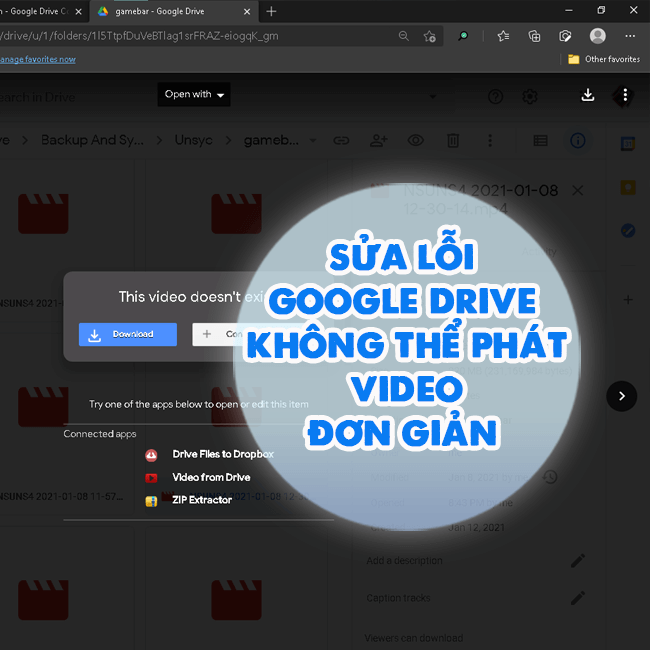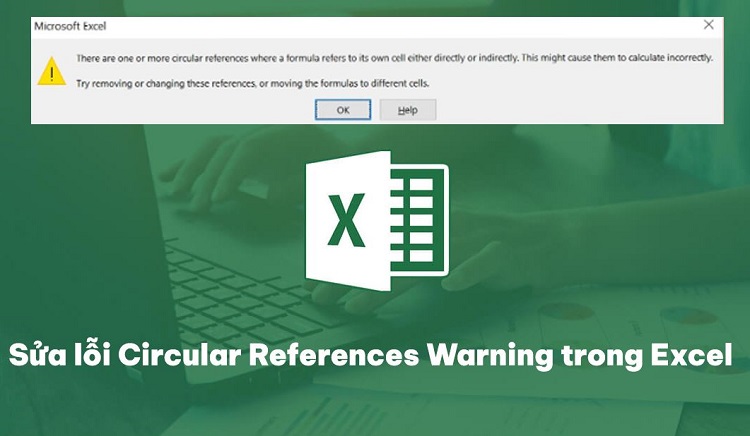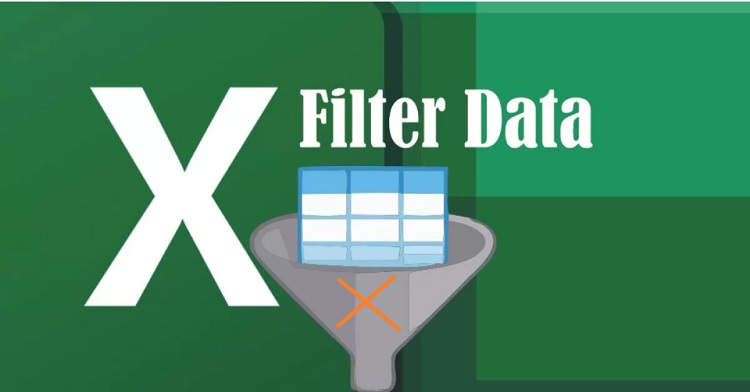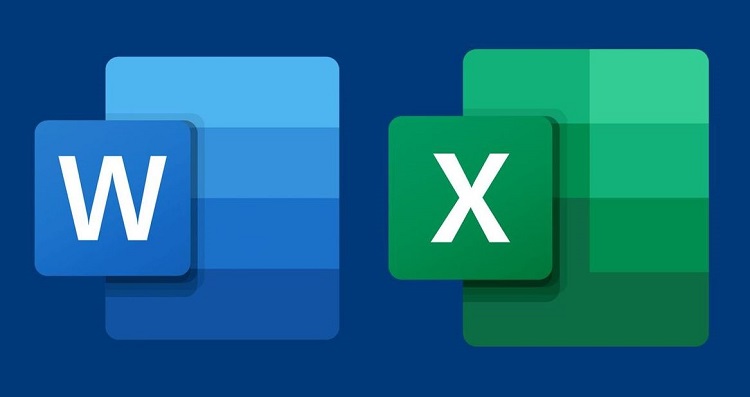[TÌM HIỂU] #Ref trong Excel nghĩa là gì?
#Ref trong Excel nghĩa là gì – đây là một câu hỏi được đông đảo người dùng quan tâm vì có vô số anh em gặp phải sự cố này. Blog Chăm Chỉ sẽ giúp bạn tìm hiểu về tình trạng này trong Excel.
Trong quá trình làm việc với Excel, người dùng có thể gặp các trường hợp lỗi khác nhau. Đó có thể là một sự cố cơ bản, bạn sẽ fix lỗi nhanh chóng bằng các thao tác đơn giản. Nhưng đó cũng có khả năng là một sự cố khó nhằn, bạn chưa gặp bao giờ nên không biết phải xử lý như thế nào? Đây là lý do vì sao có nhiều bạn đang tìm kiếm đáp án cho thắc mắc: “#Ref trong Excel nghĩa là gì” Đừng vội, câu trả lời bạn đang cần đã được Blog Chăm Chỉ giải đáp chi tiết ở phần sau.
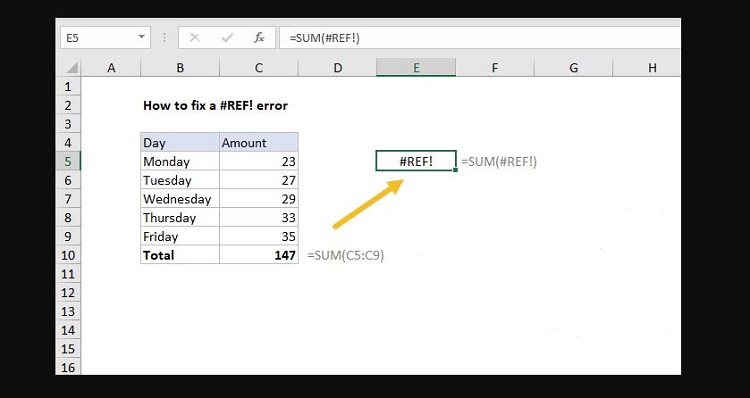
Giải đáp thắc mắc “#Ref trong Excel nghĩa là gì”
Nội dung
Tương tự như bao sự cố khác, khi biết được rõ tình trạng lỗi thì cách khắc phục cũng hiệu quả hơn. Đồng thời, người dùng cũng tránh được các thao tác không chính xác gây ra sự cố này ở lần làm việc tiếp theo. Do đó, admin sẽ giải đáp rõ ràng về #Ref trong Excel để anh em nắm được đây là lỗi gì nha.
Lỗi #REF! trong Excel là gì vậy nhỉ?
Ref là lỗi gì ta? REF chính là viết tắt của Reference (có nghĩa là Tham chiếu). Vì vậy, lỗi Ref còn được gọi là lỗi tham chiếu trong Excel.
Lỗi này trong Excel thường xuất hiện khi công thức tham chiếu đến ô không hợp lệ. Thông thường, khi tham chiếu đến các ô đã bị xóa hoặc vượt quá giá trị cho phép sẽ hiển thị lỗi ref. Bên cạnh đó, một số hàm thường hay gặp lỗi #REF! là: Hàm SUM, SUMPRODUCT, AVERAGE, VLOOKUP, INDEX…
“Thủ phạm” gây ra lỗi #REF! trong Excel
- Cột tham chiếu đã bị xóa hoặc tham chiếu đến một file đang chưa được mở.
- Tham chiếu đến hàm đóng INDIRECT hoặc ô tham chiếu vượt quá giá trị cho phép.
- Copy từ bảng dữ liệu này sang bảng dữ liệu khác cũng là nguyên nhân gây ra lỗi.
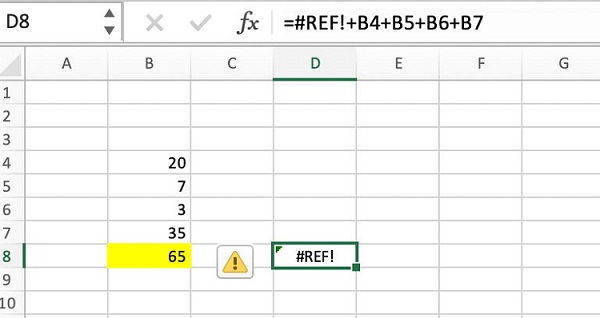
Hướng dẫn chi tiết cách sửa lỗi #REF! trong Microsoft Excel
Tùy theo từng nguyên nhân cụ thể, cách xử lý mỗi trường hợp cũng khác nhau. Dựa theo tình trạng bạn đang gặp phải, hãy áp dụng cách phù hợp nhất nhé.
1/ Khắc phục lỗi #REF! do cột tham chiếu bị xóa, bị ghi đè
Cột tham chiếu bị xóa, ô tham chiếu bị ghi đè, mất dữ liệu hoặc chèn dữ liệu khác là những lý do gây ra lỗi #REF trong trường hợp này.
Cách khắc phục cho tình trạng này là bạn nhấn Ctrl + Z để hoàn tác để quay lại cột cũ nếu vừa lỡ tay xóa cột đó. Nếu như phát hiện muộn hơn, mẹo nhỏ là bạn có thể đóng file Excel và không lưu, sau đó mở lại để có dữ liệu cũ trước đó.
Ngoài ra, người dùng có thể điều chỉnh công thức để sử dụng tham chiếu dải ô thay vì ô riêng lẻ. Lúc đó, người dùng có thể xóa bất cứ cột nào bạn muốn trong dải ông tổng và hệ thống sẽ tự động điều chỉnh, không để xảy ra lỗi. Hoặc biện pháp cuối cùng là rà soát dữ liệu và thêm các dữ liệu thủ công.
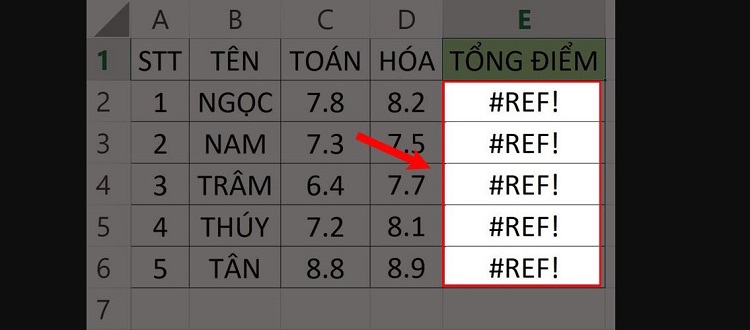
2/ Khắc phục lỗi #REF! do tham chiếu vượt quá phạm vi, ô tham chiếu không có sẵn
Nếu tham chiếu với số lượng ô lớn hơn số lượng ô dữ liệu đã khai báo thì hàm của Excel sẽ trả lỗi #REF thay vì kết quả như bạn mong đợi. Như vậy, cách khắc phục tình trạng này là kiểm tra > sau đó sửa lại đúng số lượng dữ liệu bạn cần tìm kiếm có trong hàm.
Ví dụ: Hàm VLOOKUP trong hình không có giá trị cột 3 nhưng trong công thức nhập lại có.
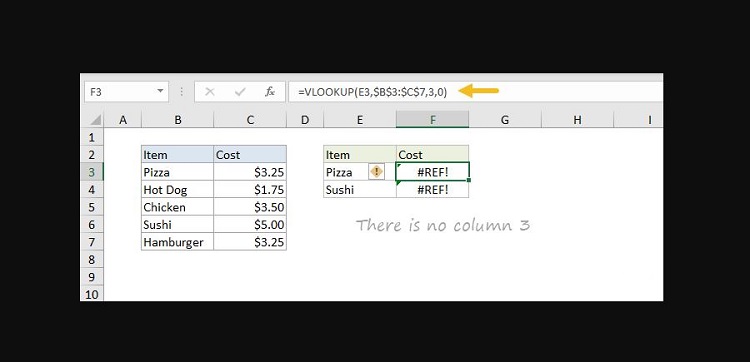
Vì vậy, bạn cần đặt thành giá trị 2 như hình dưới đây thì sẽ giải quyết được lỗi.
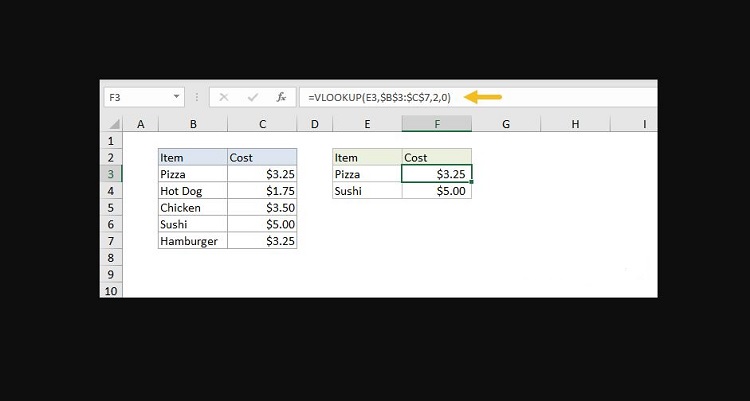
3/ Khắc phục lỗi do copy dữ liệu từ bảng này sang bảng khác
Có khả năng là người dùng đã sao chép dữ liệu từ file Excel này sang Excel khác nhưng ô chứa dữ liệu không trùng khớp với nhau. Do đó, mới gây ra lỗi #REF! Cách tốt nhất là bạn nên mở cả 2 file lên, so sánh và chỉnh sửa lại dữ liệu bị sai cho khớp với file gốc là được.
4/ Khắc phục lỗi #REF! do tham chiếu đến file đóng
Trường hợp này thường xảy ra khi bạn dùng hàm Indirect để tham chiếu đến đối tượng bên ngoài file Excel đang làm việc và bảng tính được tham chiếu đó đang đóng. Cách khắc phục trong trường hợp này là mở bảng tính được tham chiếu lên và thay đổi phương pháp tham chiếu. Lưu ý, bạn hãy thử đổi sang hàm khác ít gặp lỗi hơn.
Các thông tin trên đây chính là toàn bộ những gì Blog Chăm Chỉ muốn chia sẻ về #Ref trong Excel nghĩa là gì?. Mong rằng thông tin này sẽ giúp anh em tránh và khắc phục được lỗi.
THỦ THUẬT KHÁC
- Cách lọc dữ liệu trùng nhau trong 2 cột Excel – Lưu ngay!
- Bật Mí Cách Tô Màu Xen Kẽ Trong Google Sheet Từ A Đến Z (2023)